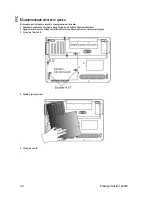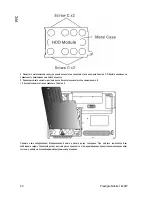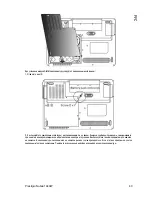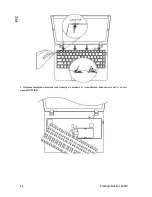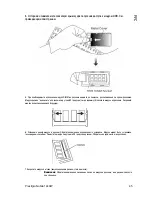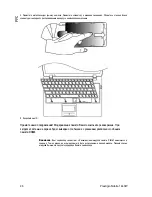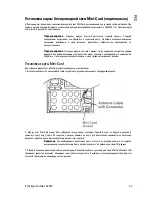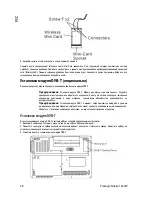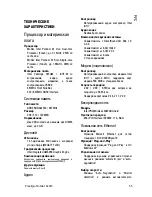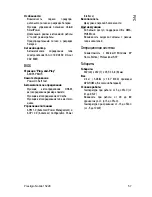50
Prestigio Nobile 1440W
РУС
ПОИСК НЕИСПРАВНОСТЕЙ И УСТРАНЕНИЕ НЕПОЛАДОК
В данном разделе руководства содержится информация о поиске и устранении возможных неполадок с
программноаппаратными компонентами Вашего компьютера.
Ваш компьютер был полностью проверен на соответствие системным спецификациям перед поставкой. Однако
неправильное его применение и/или небрежное обращение с ним могут привести к возникновению определенных
проблем.
В данном разделе содержатся рекомендации по определению и устранению наиболее распространенных проблем, с
которыми Вы можете столкнуться.
Если Вы обнаружили какуюлибо неполадку, попробуйте сначала применить указанные ниже рекомендации: Вы можете
легко решить определенные проблемы, внимательно изучив возможные причины и способы их устранения. Если
неправильная работа компьютера продолжается, обратитесь к Вашему дилеру (продавцу компьютера) для получения
информации о сервисном обслуживании.
Перед принятием какихлибо дальнейших действий внимательно изучите предложенные ниже рекомендации:
Удостоверьтесь, что проблема все еще существует, даже когда отключены все внешние устройства.
Удостоверьтесь, что горит зеленый световой индикатор на сетевом адаптере.
Удостоверьтесь, что шнур питания должным образом подключен к электрической розетке и компьютеру.
Удостоверьтесь, что горит индикатор питания компьютера.
Удостоверьтесь, что клавиатура компьютера находится в рабочем состоянии, нажимая и удерживая любую клавишу.
Удостоверьтесь, что все кабели правильно и надежно подключены к компьютеру. Убедитесь, что все коннекторы
надежно вставлены в разъемы компьютера.
Удостоверьтесь, что Вы не выполнили неправильную установку аппаратных устройств в утилите конфигурирования
базовой системы вводавывода BIOS. Неправильная установка значений параметров может заставить систему
работать неправильно. Если Вы не уверены относительно сделанных изменений, попробуйте восстановить все
параметры настройки, применив заводские установки по умолчанию.
Удостоверьтесь, что все драйверы устройств установлены должным образом. Например, без правильно
установленного аудио драйвера динамики и микрофон не будут работать.
Если внешние устройства, такие как USB камеры, сканер, принтер не функционируют правильно при подключении к
системе, это является проблемой непосредственно периферийного устройства. Обратитесь к руководству по
использованию данного периферийного устройства.
Некоторые программы, которые не прошли должное тестирование и испытательный период, могут стать причиной
возникновения определенных неполадок в ходе их повседневного использования. Для устранения возможных проблем
обратитесь к руководству пользователя непосредственно программного обеспечения.
Многие периферийные устройства не способны использовать технологию "plugandplay". Вы должны перезапустить
систему, предварительно подключив эти устройства.
Удостоверьтесь, что у Вас загружены используемые по умолчанию настройки BIOS.
Удостоверьтесь, что переключатель блокировки режимов "быстрых клавиш", расположенный на нижней панели
компьютера, не включен. В противном случае "быстрые клавиши" не будут функционировать.
Проблемы со звуком
Динамики не воспроизводят звук
Возможно, уровень громкости, установленный в Windows (Microsoft Sound System), слишком низок или звук вообще
выключен. Дважды щелкните на пиктограмме динамика в нижнем правом углу панели задач, чтобы увидеть текущие
настройки системы.
Большинство проблем с воспроизведением звука связано с программным обеспечением. Если Ваш компьютер
работал прежде в нормальном режиме, возможно, сами программные настройки были установлен неправильно.
Войдите в меню [Пуск > Настройки > Панель управления] (Start > Settings > Control Panel) и произведите двойное
нажатие на значке Звуковые устройства (Sounds and Audio Devices). Удостоверьтесь, что используемым по умолчанию
устройством для воспроизведения звука является Realtek HD Audio.
Запись звука невозможна
Для осуществления звукозаписи необходимо подключить внешний мокрофон.
Дважды щелкните на пиктограмме динамика в нижнем правом углу панели задач, чтобы увидеть текущие настройки
Summary of Contents for Nobile 1440W
Page 1: ...Nobile 1440W...
Page 65: ...6 Prestigio Nobile 1440W 1 2 Instant On WLAN 3 4 5...
Page 67: ...8 Prestigio Nobile 1440W 1 2...
Page 70: ...Prestigio Nobile 1440W 11 1 2...
Page 71: ...12 Prestigio Nobile 1440W 3 DDR 4 5 DVB T DVB T DVB T 1 DC out DC out DC in 2 3...
Page 72: ...Prestigio Nobile 1440W 13 WLAN...
Page 76: ...Prestigio Nobile 1440W 17 1 Fn F8 2 Fn F4 3 4 135...
Page 80: ...Prestigio Nobile 1440W 21 Instant On Instant On Windows F1 Instant On Instant On...
Page 86: ...Prestigio Nobile 1440W 27 BIOS POST F12 CD DVD Hard Drive Network USB Removable Disk...
Page 88: ...Prestigio Nobile 1440W 29 2 6 12 1 2 1 6 16 2 3 4 3 5 0 32 F 60 140F Fn F3 1 2...
Page 89: ...30 Prestigio Nobile 1440W 1 2...
Page 91: ...32 Prestigio Nobile 1440W Always on Max Battery Windows Windows...
Page 93: ...34 Prestigio Nobile 1440W When I close the lid of my portable computer Do nothing...
Page 96: ...Prestigio Nobile 1440W 37 DRAM wireless LAN mini Card DVB T 9 5 mm 2 5 Serial ATA IBM...
Page 97: ...38 Prestigio Nobile 1440W 1 2 3 7 A 4 5 B...
Page 98: ...Prestigio Nobile 1440W 39 6 7 4 C...
Page 99: ...40 Prestigio Nobile 1440W 8 4 C 9 B 10 7 A...
Page 101: ...42 Prestigio Nobile 1440W 5 30 6 30 7 8 7...
Page 102: ...Prestigio Nobile 1440W 43 DIMM 1 D 2...
Page 103: ...44 Prestigio Nobile 1440W 3 DDR DIMM...
Page 104: ...Prestigio Nobile 1440W 45 4 DDR 5 DIMM 30 6 30 7...